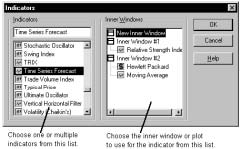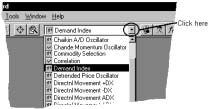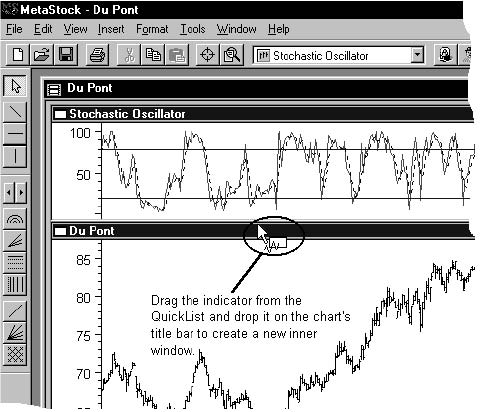Tracer un indicateur sur les cours de bourse
Il y a toujours deux façons de tracer un indicateur technique avec MetaStock. Vous pouvez soit faire glisser et déposer votre indicateur à partir de l’Indicator QuickList que vous trouverez au centre de la barre d’outils Standard, soit choisir d’afficher la boîte de dialogue Indicators (" Indicateurs ") dans le menu Insert (" Insertion ").
Quand un indicateur est tracé, il est généralement calculé à partir de la valeur de base du graphique
. Il n’empêche que certains indicateurs (i.e., les indicateurs basés " sur une courbe ") peuvent être calculés à partir d’autres indicateurs. Par exemple, une moyenne mobile peut être calculée sur n’importe quel type de courbes. Vous pouvez calculer aussi bien la moyenne mobile d’un indicateur, celle d’une autre moyenne mobile, ou tout simplement celle des prix.Si un indicateur est calculé sur une valeur autre que la valeur de base du graphique, le nom de celle-ci apparaîtra entre parenthèses juste après le nom de l’indicateur.
Les indicateurs calculés sur les graphiques en kagi, point & figure, renko, et three line break charts utiliseront toutes les données disponibles dans chaque colonne et afficheront ensuite la valeur moyenne de l’indicateur pour cette colonne.
Utiliser la boîte de dialogue sur les Indicateurs
La boîte de dialogue Indicators (" Indicateurs ") est accessible en choisissant l’option Indicators dans le menu Insert (" Insertion "). Cette boîte de dialogue vous permet de sélectionner le ou les indicateurs choisis et la fenêtre interne dans laquelle il ou il(s) devrai(ent) être tracé(s).